На платформе Linux есть множество отличных приложений для заметок, которые позволяют пользователям быстро вставлять мысли, списки и другую важную информацию в заметки в виде виртуальных заметок. Но какое приложение лучше? Давайте узнаем в этом списке 5 лучших Linux-приложений для заметок для Linux!
Оглавление
1. Индикатор Stickynotes

Индикатор Stickynotes — это приложение для заметок для Linux, которое запускается на панели задач в качестве фоновой службы. Приложение довольно легкое и может использоваться для размещения заметок на рабочем столе в любой среде Linux.
Приложение Indicator Sticky-notes поставляется с множеством полезных функций, которые делают его привлекательным приложением для создания заметок, таких как плоский интерфейс, импорт и экспорт заметок, настраиваемые цвета заметок и многое другое.
Примечательные особенности — индикатор Stickynotes
Поддержка нескольких цветов стикеров.
Индикатор Stickynotes позволяет пользователям импортировать и экспортировать заметки для хранения.
Плоский интерфейс предлагает современный взгляд на стикеры.
Функция «Блокировать» позволяет пользователям блокировать определенные заметки, чтобы предотвратить их изменение.
Скачать
Индикатор Stickynotes доступен для различных дистрибутивов Linux через исходный код. Кроме того, пользователи Ubuntu могут легко установить программу через отличный программный PPA.
Сборка исходного кода для этой программы не так уж и сложна, если соблюдаются зависимости для нее. Чтобы узнать, как создать индикатор Stickynotes и подготовить его к работе на вашем ПК с Linux, ознакомьтесь с нашим подробным руководством по нему. Или загрузите исходный код самостоятельно прямо на GitHub.
2. Xpad

Xpad — это многофункциональный инструмент для создания заметок для рабочего стола Linux. Как и большинство инструментов для заметок на платформе, он работает в области уведомлений и может создавать новые заметки в любой среде рабочего стола Linux, просто выбрав их в области уведомлений.
Приложение очень легкое, но, несмотря на это, оно не лишено функций. Вместо этого он имеет множество параметров настройки и функций (шрифты, цвета заметок, размер заметок и т. Д.). Пользователи также могут сделать заметки недоступными для редактирования с помощью функции «только для чтения».
Примечательные особенности — Xpad
Шрифт, размер заметки и цвета фона заметки можно настраивать, чтобы пользователи могли максимально использовать свои заметки.
Xpad устойчив к сбоям, и все заметки хранятся на жестком диске пользователя, а не в памяти, гарантируя, что ничего не потеряно, если что-то пойдет не так.
Панель инструментов Xpad обладает широкими возможностями настройки, и пользователям рекомендуется настраивать ее в соответствии со своими потребностями.
Скачать
XPad — одно из старейших приложений для заметок во всем Linux. В результате эта программа находится во всех репозиториях программного обеспечения основного дистрибутива Linux. Если вы хотите запустить и запустить приложение Xpad, откройте окно терминала, найдите «xpad» и установите его, как вы обычно устанавливаете программное обеспечение на свой компьютер с Linux.
Это приложение довольно широко доступно. Тем не менее, если его нет в источниках программного обеспечения вашего дистрибутива, проверьте его страницу на Pkgs.org. Или же, скачать исходный код здесь и скомпилируйте сами.
3. KNotes

KNotes — это расширяемое приложение для создания заметок для среды рабочего стола KDE Plasma 5, входящее в состав KDE Kontact. С его помощью пользователи могут делать быстрые заметки в виде липких заметок и мгновенно загружать заметки в приложение Kmail KDE.
KNotes идеально подходит для тех, кто использует рабочий стол KDE Plasma и кому нужно приложение в стиле липких заметок для записи быстрых мыслей и напоминаний. Однако он также отлично работает и на других компьютерах!
Примечательные особенности — KNotes
KNotes хорошо интегрируется с экосистемой приложений KDE, а заметки, написанные в приложении, легко передаются по электронной почте и другим приложениям.
Пользователи могут настроить шрифт и цвет фона заметки для каждой заметки.
Заметки, написанные в KNotes, не только цифровые, и приложение имеет полную поддержку печати.
Скачать
KNotes является частью настольного пакета KDE Plasma, поэтому, если вы используете последнюю версию Plasma, она, вероятно, уже установлена в вашей системе. Если приложение еще не настроено, откройте окно терминала, найдите «knotes» и установите его так, как вы обычно устанавливаете приложения.
Не можете понять, как установить KNotes на свой компьютер с Linux? Подумайте о том, чтобы перейти на Pkgs.org. У них есть обширный список выпусков пакетов KNote для всех основных дистрибутивов Linux. Или перейдите на официальная страница Pkgs.org для инструкций по загрузке.
4. Приколите их
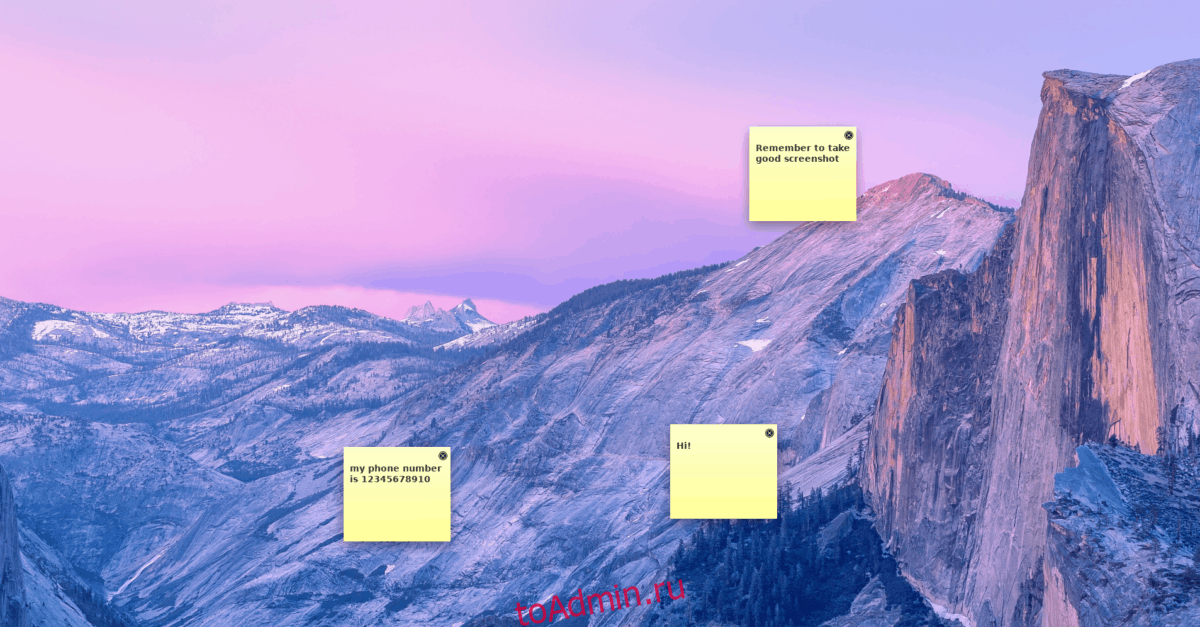
Pin ‘Em Up — это небольшое приложение в стиле стикеров для ПК. Он не зависит от платформы и требует для работы только среды выполнения Java. С его помощью пользователи могут размещать стикеры на рабочем столе Linux.
Приложение основано на Java, но пусть это вас не пугает. Несмотря на то, что это приложение Java, оно предлагает некоторые полезные функции, такие как категории заметок, регулируемые размеры шрифтов, загрузку / скачивание заметок по FTP и даже экспорт заметок в текстовые файлы.
Примечательные особенности — Pin ‘Em Up
Pin Em Up работает в среде выполнения Java, что означает, что приложение работает в любой операционной системе с поддержкой Java, а не только в Windows.
Поддержка 5 различных категорий заметок, определяемых пользователем, для удобной организации заметок.
Размер шрифта каждой заметки полностью регулируется в Pin ‘Em Up.
Скачать
Приложение Pin Em ‘Up основано на Java, поэтому его установка традиционными методами Linux невозможна. Вместо этого, чтобы получить доступ к приложению, установите на свой компьютер последнюю версию Java Runtime Environment. Затем, когда у вас будет установлена и запущена последняя версия Java, откройте окно терминала, чтобы загрузить последнюю версию Pin ‘Em Up.
wget https://downloads.sourceforge.net/pinemup/pin-em-up-0.5.zip
С файлом архива Zip завершена загрузка, распакуйте все с помощью инструмента Unzip.
unzip pin-em-up-0.5.zip
После этого вы сможете запустить приложение с рабочего стола, вызвав виртуальную машину Java с помощью приведенной ниже команды.
java -jar pinmeup.jar
Не хотите использовать терминал для загрузки Pin ‘Em Up? Перейдите на страницу загрузки на официальном сайте здесь.
Вывод
В этом списке из 4 лучших приложений для заметок для Linux мы рассмотрели несколько действительно интересных приложений. Какое ваше любимое приложение для заметок в Linux? Расскажите об этом в комментариях ниже!

